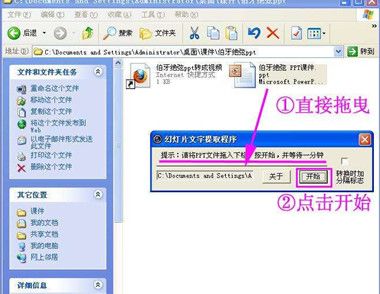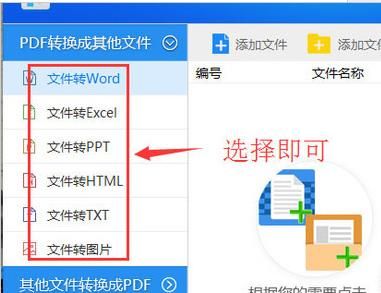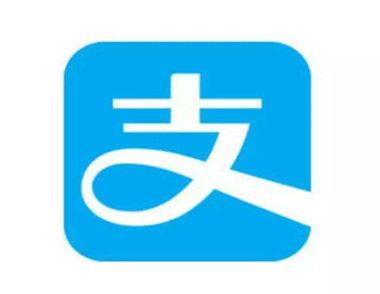利用软件转换
PPT转化为WORD的的方法之一就是利用软件来转化,将ppt转换成word软件,视频教程如下:
利用大纲视图转换
第二种方法就是利用大纲视图模式转换。此时我们应该打开PPT演示文稿,单击“大纲”,在左侧“幻灯片/大纲”任务窗格的“大纲”选项卡里单击一下鼠标,按"Ctrl+A"组合健全选内容。然后使用"Ctrl+C"组合键或右键单击在快捷菜单中选择“复制”命令,然后粘贴到Word里,如图一所示。这种方法会把原来幻灯片中的行标、各种符号原封不动复制下来。


利用“发送”功能转换
第三种方法就是利用“发送”功能来进行转换。首先,打开要转换的PPT幻灯片,单击"文件"→"保存并发送"→找到“文件类型”的"创建讲义"菜单命令→点击右侧的“创建讲义”按钮,如下图所示。

然后在“发送到Microsoft Word”选择"只使用大纲"单选按钮并单击"确定"按钮,如下图所示。

然后我们就发现整篇PPT文档在一个Word文档里被打开,如下图所示。在转换后会发现Word有很多空行。在Word里用替换功能全部删除空行可按“Ctrl+H”打开“替换”对话框,在“查找内容”里输入“^p^p”,在“替换为”里输入“^p”,多单击几次“全部替换”按钮即可。(“^”可在英文状态下用“Shift+6”键来输入)。

利用“另存为”直接转换
最后一种方法就是利用“另存为”直接转换。首先打开需要转换的幻灯片,点击“文件”→“另存为”,然后在“保存类型”列表框里选择保存为“rtf”格式。现在用Word打开刚刚保存的rtf文件,使用这种方法需要对文档进行适当的编辑。

单击“文件”-“另存为”,在"保存类型"列表框里选择存为"rtf"格式。然后使用Word打开刚刚保存的rtf文件,再编辑即可将ppt转换成word。现在用Word打开刚刚保存的rtf文件,使用这种方法需要对文档进行适当的编辑,如删除空行等。让文档好看些。更多关于PPT软件教程的内容:ppt背景图片怎么更换 ppt背景图片更换教程